旧电脑数据如何迁移到新电脑?(3种方法)
在Windows 7/8/10/11系统中旧电脑数据如何迁移到新电脑?本文将向您展示的非常简单的5种方法。向下滚动以了解更多信息。
在不断迎来科技更新的今天,更换电脑成为日常生活和工作中的一部分。随之而来的挑战是如何将旧电脑中珍贵的数据、个人设置和工作文件顺利迁移到崭新的电脑上。这个过程不仅关乎数据的完整性和安全性,还影响到使用者在新设备上的工作效率和体验。
数据的重要性不言而喻,其中包括个人照片、文档、音频、视频以及各类工作项目。为了确保这些宝贵的数字资产不会因更换电脑而失去,迁移旧电脑数据成为一项关键任务。而迁移不仅仅是简单地将文件复制粘贴,还需要考虑到应用程序、系统设置等方面,以保持新旧设备之间的连贯性和一致性。
正如前面提到了,一大原因是数据问题。 迁移旧电脑数据到新电脑是出于多种原因,其中一些主要原因包括:
1. 保留重要数据: 在使用新电脑之前,迁移旧电脑数据可以确保重要的文件、照片、文档等数据得到保留,避免因更换设备而丧失重要信息。
2. 节省时间和工作量: 迁移数据可以避免用户需要手动重新创建或下载所有文件的繁琐过程,节省时间和工作量,提高效率。
3. 迁移应用程序和设置: 除了文件数据外,还可以迁移应用程序和个人设置,确保在新电脑上具有相似的工作环境,提高使用的连贯性。
4. 更新硬件和性能: 新电脑可能具有更强大的硬件和性能,迁移数据到新设备可以让用户充分利用新电脑的优势,提升整体体验。
综合考虑这些因素,将旧电脑数据迁移到新电脑是确保数据安全、提高工作效率以及顺利过渡到新设备的重要步骤。
在将旧电脑数据迁移到新电脑的过程中,并不是一件容易的事情,可能会面临一些困难,包括:
1. 不同操作系统之间的兼容性: 如果旧电脑和新电脑使用不同的操作系统,例如从Windows 7迁移到Windows 10,可能会遇到文件格式或应用程序的兼容性问题。
2. 文件和软件的版本差异: 旧电脑上的文件和软件版本可能与新电脑上的不同,这可能导致一些格式或功能上的不匹配。
3. 个人设置和配置的重新调整: 新电脑可能有不同的硬件和配置,需要重新调整和配置一些个人设置,以适应新的环境。
4. 软件许可和激活: 一些软件可能与特定的电脑硬件绑定,迁移至新电脑可能需要重新激活或更新软件许可。
5. 硬件差异导致的驱动问题: 新旧电脑之间的硬件差异可能导致一些设备驱动的不匹配,需要在新电脑上重新安装相应的驱动程序。
为克服这些困难,建议提前做好充分的准备工作,包括了解新电脑的系统要求、备份重要数据、确保软件的兼容性等。在迁移过程中,可以使用专业的数据迁移工具或操作系统自带的迁移工具来简化操作,确保数据的完整性和安全性。
在进行新电脑迁移前,我们需要找到解决旧电脑数据如何迁移到新电脑的有效方法。以下是一些建议,您可以根据实际需求选择适合自己的方式:
通过前一小节,我们知道,上面的提到的方法中,并不能解决兼容性问题,节省时间和工作量,大量的软件还是需要重新的配置,不能直接使用。
傲梅轻松备份是一款适用于最新Windows 11的系统备份克隆软件。通过傲梅轻松备份VIP中的“磁盘克隆”(VIP)功能,我们可以轻松解决上述提到的难题,将旧电脑的数据包括系统一起迁移到新电脑,那么一定程度上就避免我们对新电脑的重新配置,一切都保留原来的状态,软件、系统设置,统统一样。
接下来,Bruce就将带大家一起看看旧电脑数据如何迁移到新电脑的解决方法。
1. 将新电脑上的硬盘取下,插在旧电脑中,如果旧电脑没有多余的硬盘接口,可以通过硬盘盒子USB接口连接到旧电脑。
2. 打开傲梅轻松备份VIP, 选择 “克隆”-> “磁盘克隆”功能。
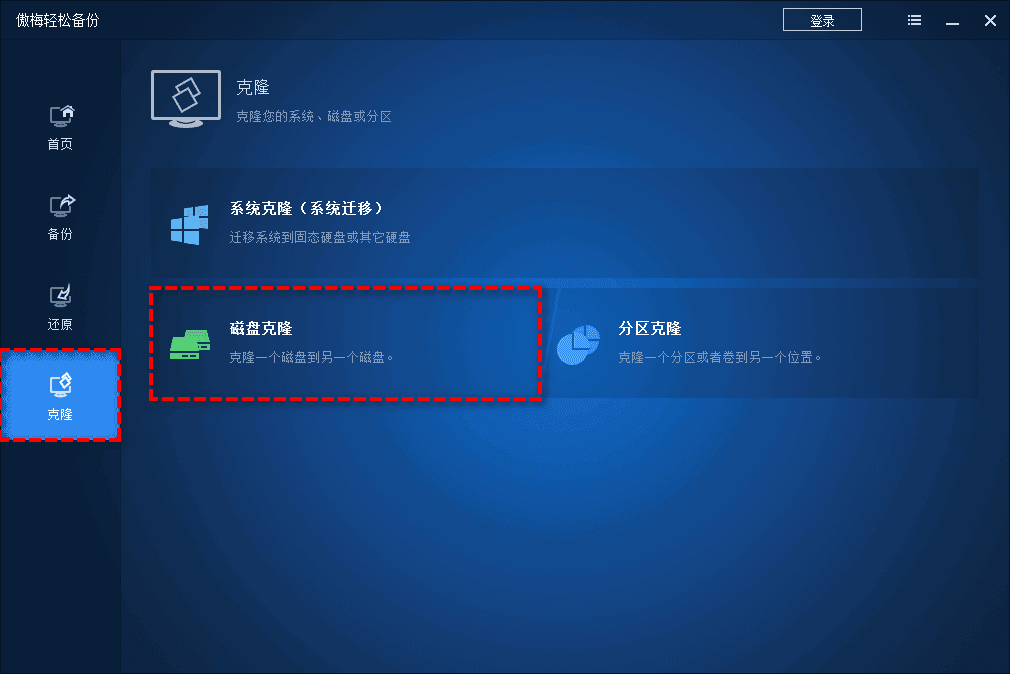
4. 选择源硬盘和目标硬盘。 源硬盘选择旧电脑上的磁盘,目标选择刚插上的新电脑磁盘。
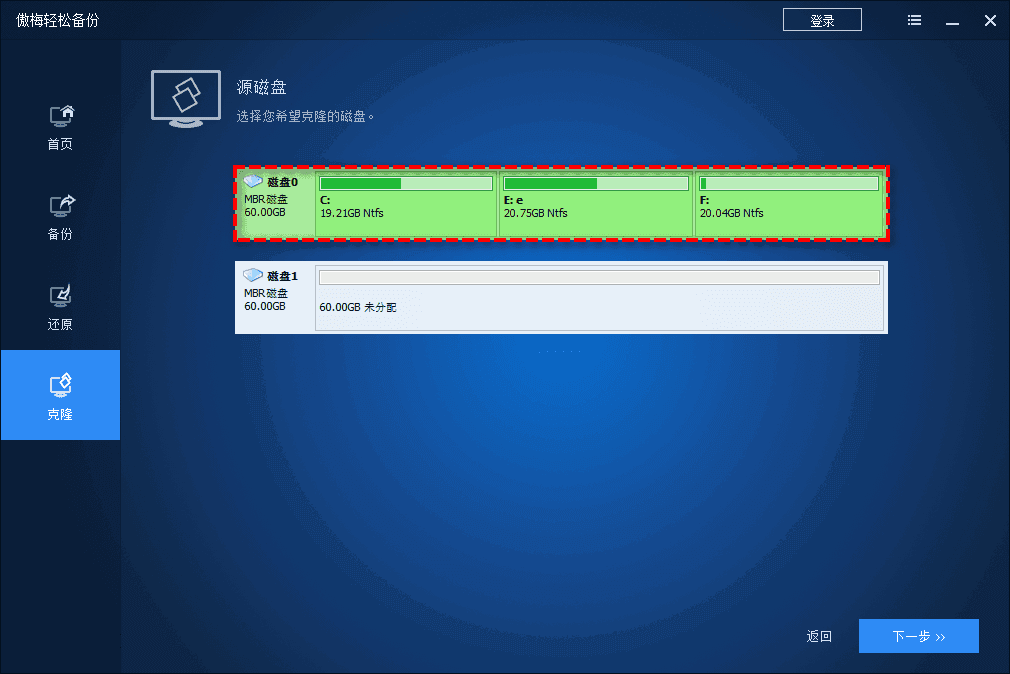
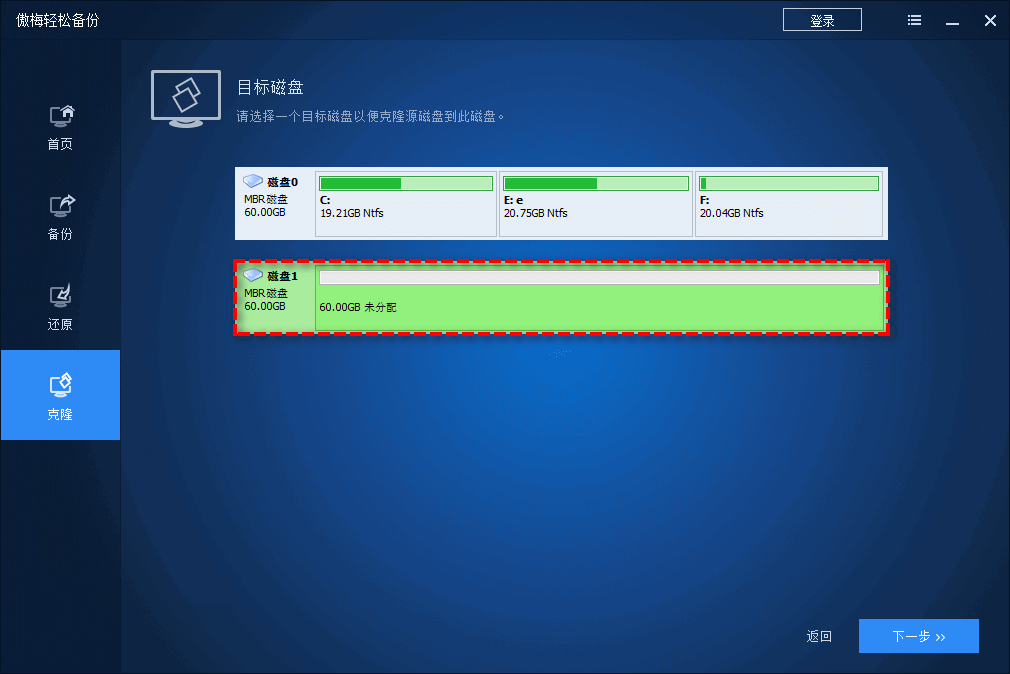
4. 确认好信息后,点击“开始克隆”
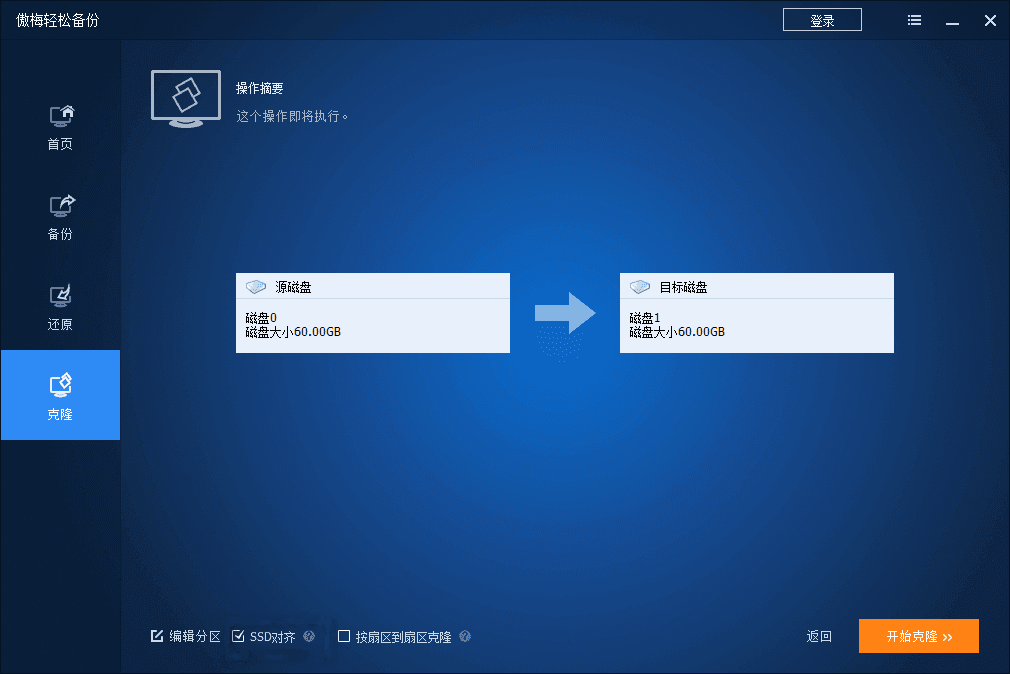
5. 等待克隆完成,将新硬盘安装到新电脑中。
如果新硬盘容量不足,您还可以选择使用系统克隆功能,只克隆系统部分。然后,旧硬盘可以通过分区助手删除掉多余的系统分区部分,并重新进行分区,稍后可以插回新电脑,作为额外的数据盘。
通过上面的步骤,我们就可以实现将旧电脑的数据连带系统一同迁到新电脑上了,相较于前面的方法,是不是相较而言是比较省时省力的,不仅保留了数据,还能获得更好的电脑体验,nice~~
以上便是旧电脑数据如何迁移到新电脑的主要内容啦。Bruce最后介绍的通过傲梅轻松备份VIP的“磁盘克隆”(VIP)功能,是不是很好的满足您的需求呢?
除此之外,如果您只是需要传递数据,那么也可以使用轻松备份提供的“文件同步”功能,只需要几步,便可轻松的将文件同步到新电脑中。